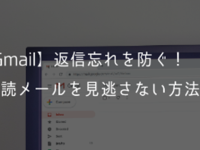データをコピーしてエクセルに貼り付けたけど、「改行」がたくさんあって削除が大変!
データの「改行」を消して1行にしたい!
ということありませんか?
「改行」をひとつひとつ削除していくのは面倒ですよね。
そんな時は、秒で解決する方法があるんです。
この早ワザを覚えれば、秒でスッキリしますよ。是非活用してみてください!
目次
1.改行したいセルを選択します。
改行したいセルを選択したら、「ホーム」タブの右の方にある編集グループ内「検索と選択」より「置換」を選択します。
または「Ctrl+H」でも同じ作業になります。
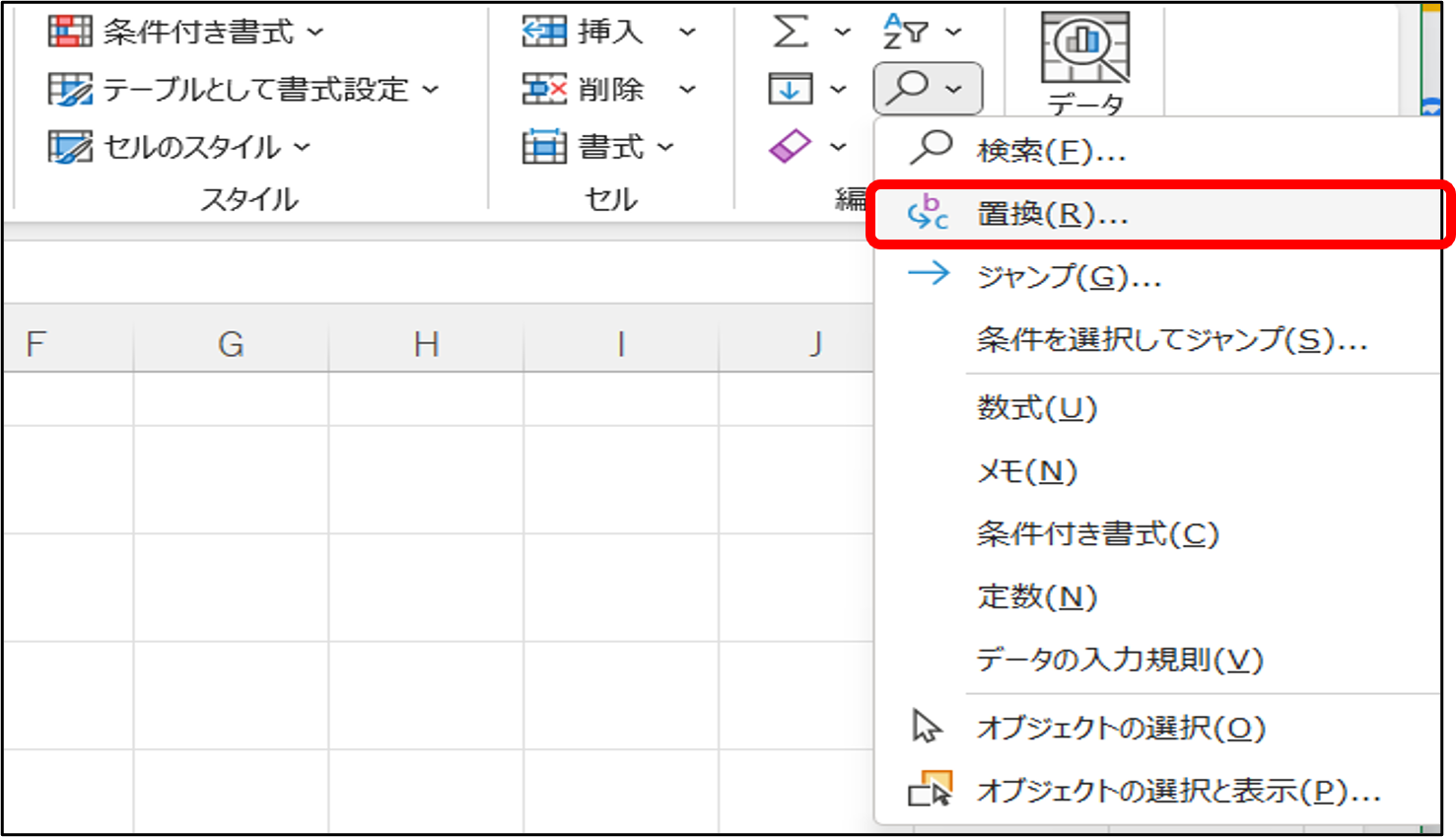
2.「置換」タブで「Ctrl+J」を入力します。
検索と置換ボックスが開いたら、
①検索する文字列(N):にカーソルを合わせて「Ctrl+J」を入力します。空白のままですが、入力時に一瞬だけ「,」が見えます。2回繰り返してしまうとエラーになってしまうので、「Dleteキー」でクリアにしてから再度入力してください。
②置換後の文字列(E):にカーソルを合わせて「何もしない」です。
③すべて置換をクリックすると、「〇件置換しました。」とメッセージが表示されます。
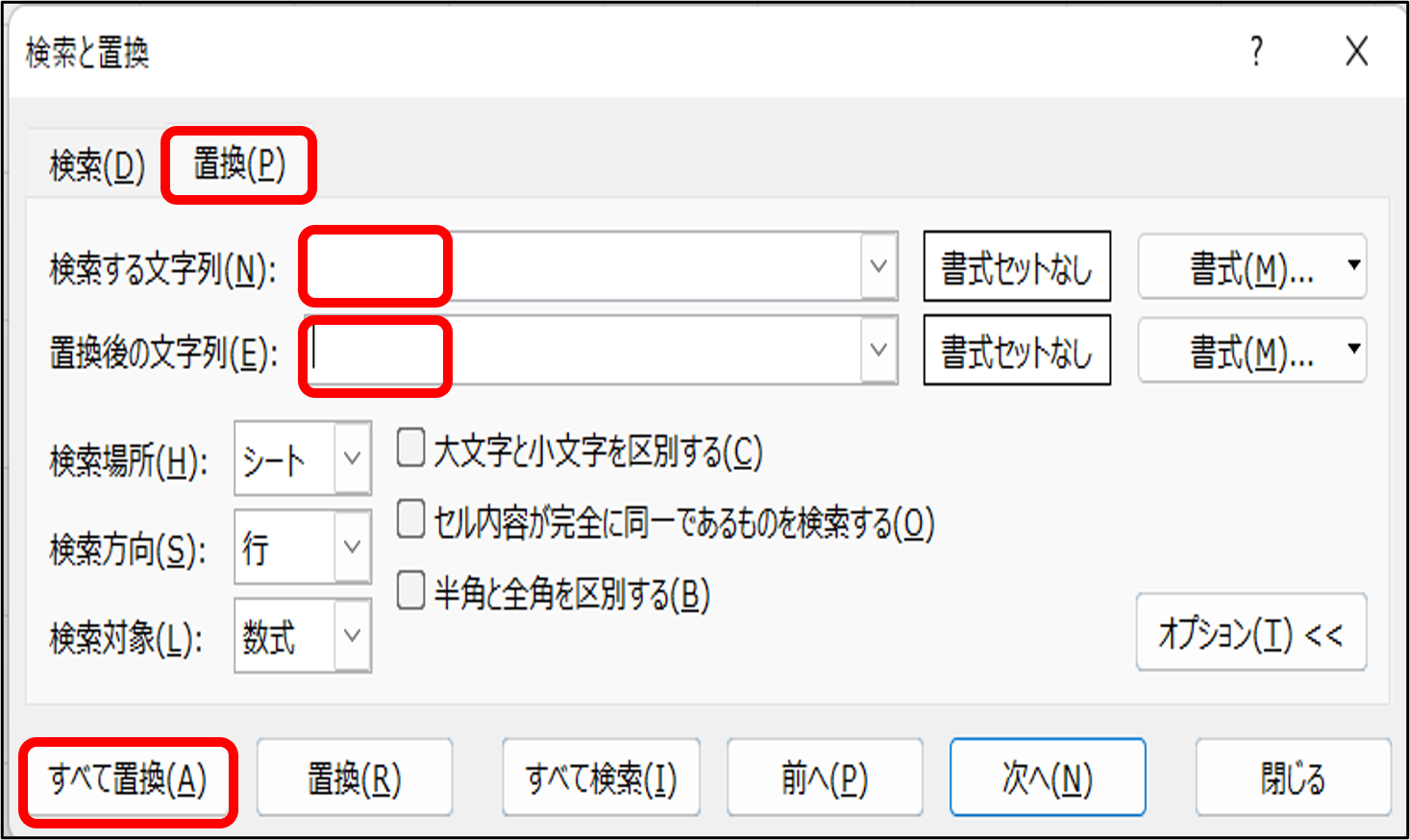
3.ちょこっと応用編
応用①~置換後の文字列(E):にカーソルを合わせて「スペース」を入れると、改行が削除されてスペースが入ります。
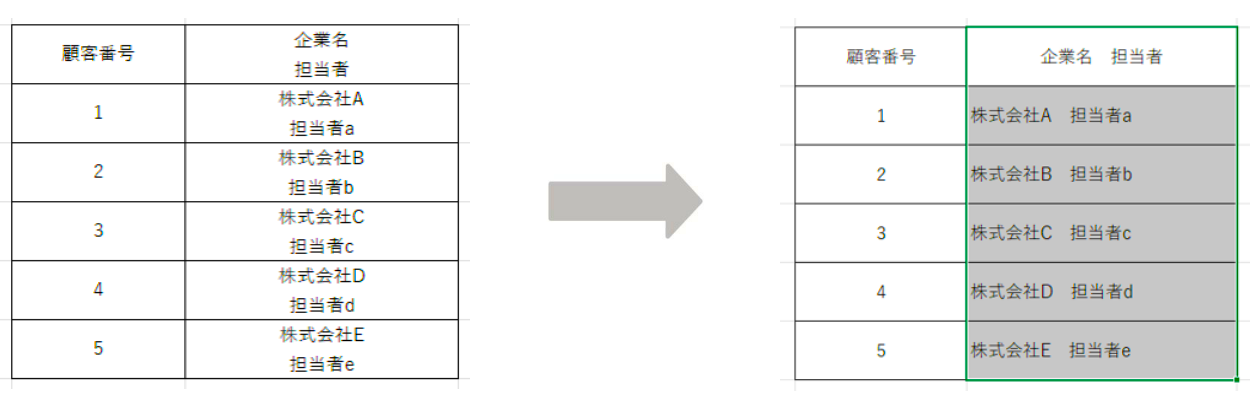
応用②~置換後の文字列(E):にカーソルを合わせて「/」を入れると、改行が削除されてスラッシュが入ります。
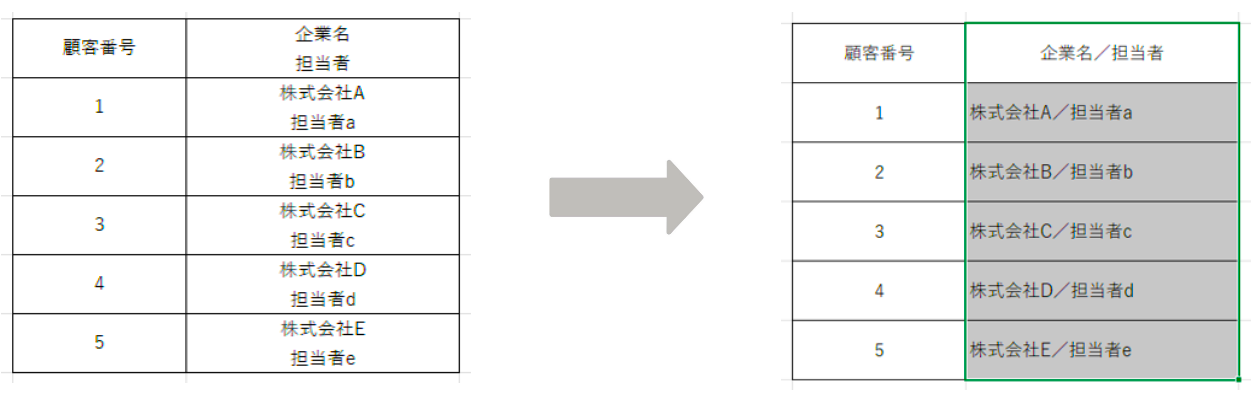
4.もうちょっと応用編
応用~Googleスプレッドシート編
①Googleスプレッドシートで改行を削除する場合は、「編集」タブの「検索と置換」を選択します。
②検索ボックスにカーソルを合わせて「\n」を入れます。この「\」バックスラッシュは、日本語入力をオフにして、キーボード右下の「ろ」のキーで入力します。
③置換後の文字列にカーソルを合わせて「何もしない」です。
④その下の検索は「特定の範囲」にし、☑大文字と小文字の区別、☑正規表現を使用した検索にチェックを入れます。
⑤すべて置換をクリック
いかがでしたか?初めて使う時には少し時間がかかるかもしれませんが、慣れればきっと<秒で解決>してスッキリしますよ!業務の効率化に少しでもお役に立てれば嬉しいです。